- Pengarang Lauren Nevill [email protected].
- Public 2023-12-16 18:54.
- Diubah suai terakhir 2025-01-23 15:22.
Program Skype menjadi semakin popular, ia dapat digunakan untuk surat-menyurat dan untuk panggilan dan panggilan video. Selalunya berlaku bahawa akses Internet di komputer anda dilakukan melalui pelayan proksi; dalam kes ini, parameter tambahan perlu dikonfigurasi agar Skype berfungsi.
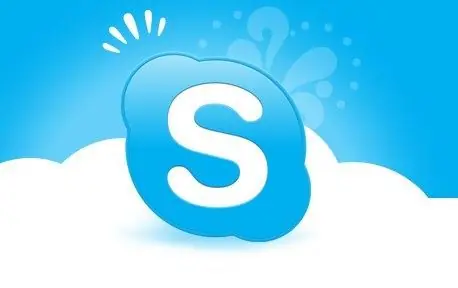
Perlu
- - komputer / komputer riba / netbook pegun
- - Skype yang dipasang
Arahan
Langkah 1
Pertama sekali, anda perlu memulakan skype. Untuk melakukan ini, buka menu "Mula", kemudian ikuti pautan "Semua program" dan pada menu yang terbuka, klik sekali di Skype. Juga, jika anda mempunyai jalan pintas Skype di desktop atau di menu pelancaran pantas, maka anda boleh memulakan Skype dengan mengklik pintasan ini.
Langkah 2
Masukkan nama pengguna dan kata laluan anda untuk log masuk ke program ini.
Langkah 3
Di menu atas program, pilih item "Alat", kemudian "Tetapan", kemudian tab "Lanjutan" dan bahagian "Sambungan"
Langkah 4
Secara lalai, bahagian ini mengandungi "Pengesanan automatik pelayan proksi", untuk menentukan alamat dan port pelayan proksi, pilih jenis pelayan proksi yang sesuai dalam senarai juntai bawah.
Langkah 5
Sekiranya pelayan proksi anda menggunakan kebenaran pengguna, maka tandai kotak "Aktifkan kebenaran pelayan proksi" dan masukkan nama pengguna dan kata laluan anda. Klik butang Simpan.
Langkah 6
Agar perubahan ini berlaku, anda mesti memulakan semula Skype. Untuk melakukan ini, tutup program dan pastikan program tersebut tidak berjalan di komputer anda. Kemudian mulakan semula Skype seperti yang ditunjukkan dalam perenggan pertama arahan ini.






